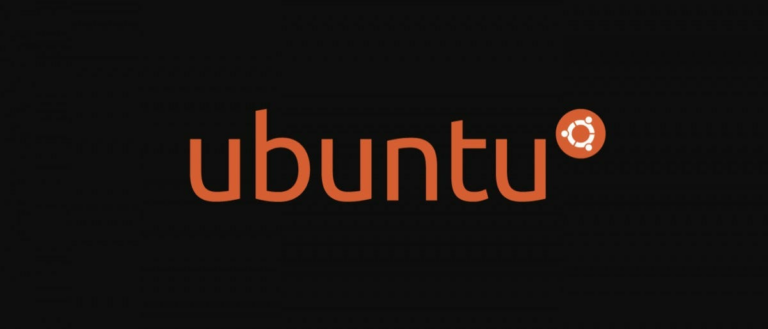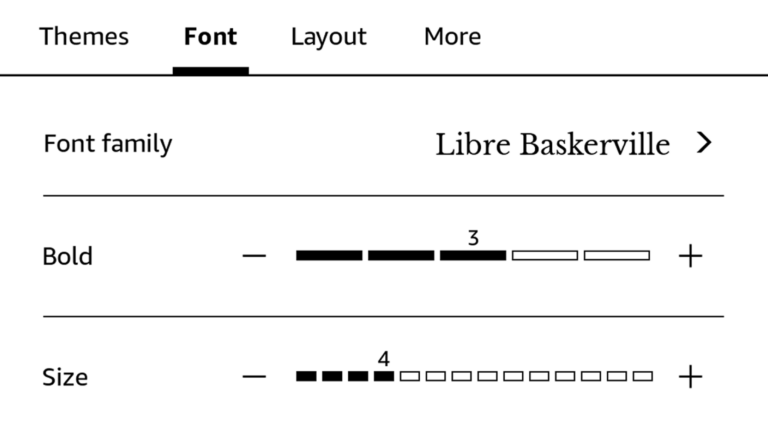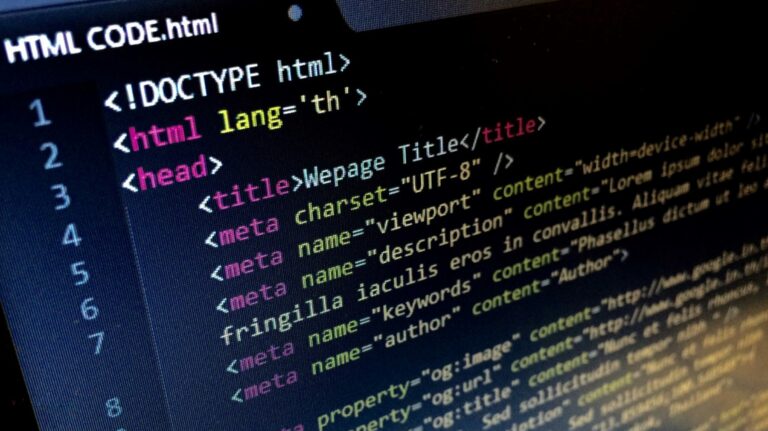Узнайте, как вы проводите время в Календаре Google

Вы когда-нибудь задумывались, сколько времени проводите на собраниях или даже с кем чаще всего встречаетесь? С помощью Time Insights в Календаре Google вы можете видеть разбивку своего времени.
Что такое Google Calendar Time Insights?
Цель Time Insights – лучше понять, как вы проводите время. Обладая типом информации, которую вы узнаете, вы можете решить внести коррективы в свое расписание или посмотреть, в какой день проводится большинство ваших собраний. Вот как Time Insights работает в Календаре Google.
Программы для Windows, мобильные приложения, игры - ВСЁ БЕСПЛАТНО, в нашем закрытом телеграмм канале - Подписывайтесь:)
Примечание. С октября 2021 года эта функция будет доступна для клиентов Google Workspace, включая Business Standard, Business Plus, Enterprise Standard, Enterprise Plus, Education Plus и некоммерческие организации. Пользователи с бесплатными аккаунтами
Просмотр статистики времени в календаре Google
Направляйтесь к Календарь Google веб-сайт и войдите в систему. При необходимости откройте главное меню слева, щелкнув значок меню гамбургера (три горизонтальные линии) в левом верхнем углу.
Вы увидите раздел над списком календарей для Time Insights, который можно расширить.

Это дает вам возможность быстро узнать, сколько времени вы проводите на собраниях в течение дня, недели, месяца или года, в зависимости от того, какое представление календаря вы используете в данный момент. Чтобы получить подробный обзор, нажмите «Подробнее», откроется боковая панель с возможностью прокрутки справа.

Здесь вы увидите свои аналитические данные о времени, разделенные на три раздела: разбивка по времени, время на собраниях и люди, с которыми вы встречаетесь. Давайте посмотрим на каждого из них.
Разбивка по времени
С помощью удобной круговой диаграммы вверху и деталей внизу вы можете увидеть, сколько времени вы проводите на различных типах собраний, в области «Разбивка по времени».

Вы можете видеть личные встречи, встречи с тремя и более гостями, события, на которые нужно ответить, и оставшееся время в зависимости от вашего рабочего времени.

Если вы измените представление календаря с помощью раскрывающегося списка в верхней части экрана Календаря Google или с помощью сочетания клавиш. Затем вы увидите, как изменится разбивка по времени.
Время на собраниях
Раздел «Время на собраниях» показывает вам именно то, сколько времени вы проводите на собраниях.

Вверху вы можете увидеть, в какой день недели происходит больше всего ваших встреч, а также ваше среднее значение за день. Ниже вы увидите, что одноразовые собрания отображаются голубым цветом, а повторяющиеся собрания – более темно-синим.

Как и в области «Разбивка по времени», вы можете выбрать другое представление календаря в раскрывающемся списке, чтобы просмотреть свое время на собраниях по дням, неделям или месяцам. Если вы выберете просмотр за год, вы просто увидите день большинства встреч и среднесуточное значение.

Люди, с которыми вы встречаетесь
Последняя область в Time Insights предназначена для просмотра людей, с которыми вы проводите больше всего времени на встречах, и как долго.

Что хорошо в этом разделе, так это то, что вы можете вручную прикрепить к нему до 10 человек. Поэтому, если вы часто посещаете встречи с конкретным человеком, щелкните значок шестеренки и выберите его из списка. Нажмите «Готово», и они будут закреплены в вашем списке.

Помимо просмотра количества времени, которое вы проводите на собраниях с закрепленными людьми, вы можете быстро запланировать встречу с кем-то из своего списка. Нажмите «Запланировать следующую встречу», и откроется страница с подробностями о мероприятии, на которой ваш соавтор будет гостем. Просто заполните информацию и сохраните событие Календаря Google, как обычно.

И так же, как и в двух других областях на боковой панели Time Insights, вы можете видеть детали в этом разделе, настраиваемые в зависимости от выбранного вами представления календаря.
Если вас интересует способ, которым другие могут планировать встречи с вами только в определенные дни или в определенное время, подумайте о настройке интервалов встреч в Календаре Google.
Программы для Windows, мобильные приложения, игры - ВСЁ БЕСПЛАТНО, в нашем закрытом телеграмм канале - Подписывайтесь:)